iOS 용 OneDrive에서 PDF 스캐너를 사용하는 방법
문서를 스캔하고 저장하는 빠른 방법이 있습니다동시에 OneDrive에 PDF로 표시됩니다. Microsoft는 최근 iOS 용 OneDrive 앱을 출시했으며 여기에는 다른 여러 기능이 포함되어 있습니다. 새로운 스캐너는 가장 편리한 추가 기능으로, Microsoft의 기존 Office Lens와 같은 앱을 사용할 필요가 없습니다. 이 기사에서는 사용법을 보여줍니다.
iOS 용 OneDrive의 새 스캐너를 사용하여 문서, 이미지, 영수증을 PDF로 스캔
영수증을 빨리 스캔하거나 눈을 사로 잡는 문서를 스캔해야하는 경우 OneDrive 앱을 설치 한 후에는 할 일이 많지 않습니다.
1 단계: OneDrive가 업데이트되었는지 확인하십시오.

2 단계: OneDrive를 시작하고 파일 탭을 선택한 다음 추가 버튼을 누르고 스캔을 누릅니다.
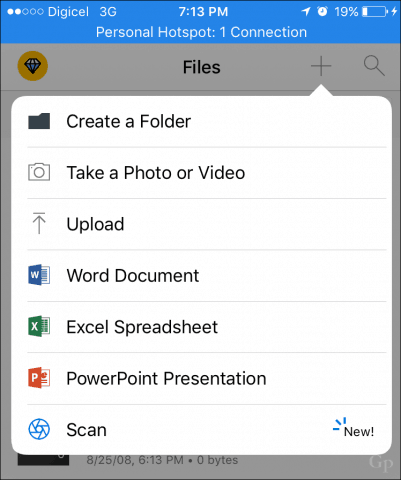
3 단계 : 스캔하려는 문서 나 이미지 위에 카메라를 놓고 카메라 버튼을 누릅니다. 화이트 보드 또는 명함과 같은 다양한 유형의 콘텐츠에 맞게 카메라를 최적화 할 수도 있습니다.
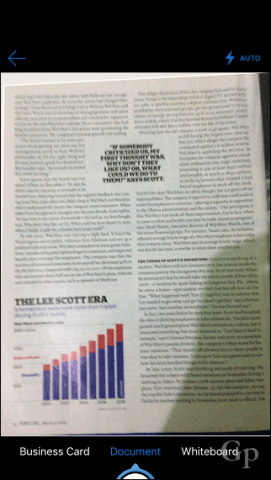
4 단계 : 스캔 한 문서에 이름을 지정한 다음 업로드를 누릅니다.
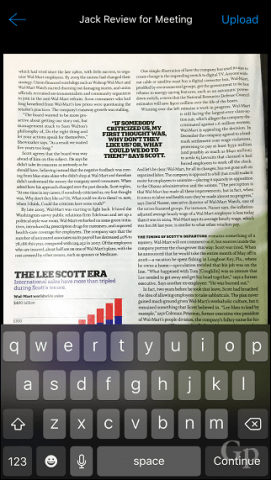
이제 스캔 한 문서가OneDrive 및 다른 장치와 동기화되었습니다. Dropbox와 같은 다른 클라우드 스토리지 서비스를 선호하는 경우 스캔 기능도 있습니다. 자세한 내용은 Dropbox 스캔 기능 기사를 참조하십시오. 전용 앱을 선호하는 경우 Office Lens가 계속 작동합니다. Windows 기반 장치 (아직 사용하지 않는 장치)를 사용하는 경우 문서 스캔 자습서에서 문서를 스캔 할 수있는 여러 가지 방법을 확인하십시오.
이것이 어떻게 작동하는지 알려주세요.










코멘트를 남겨주세요